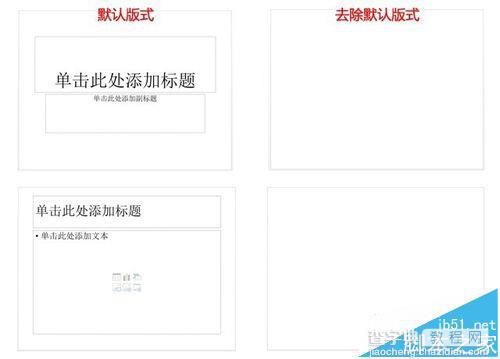PPT怎么快速去除默认版式?
发布时间:2016-12-23 来源:查字典编辑
摘要:PPT软件已经成为我们工作中不可缺少的办公软件,但很多时候我们在制作PPT时会花费很多时间,效率比较低,所以加班加点的情况就很常见咯,下面教...
PPT软件已经成为我们工作中不可缺少的办公软件,但很多时候我们在制作PPT时会花费很多时间,效率比较低,所以加班加点的情况就很常见咯,下面教大家一个去除PPT默认版式的方法,可以提升一点制作PPT的工作效率哦。
平常我们制作PPT时,新建的PPT会有默认版式,“单击此处添加标题”、“单击此处添加副标题”等,但我们往往不会使用这种默认版式,所有需要手动删除,每新建一页PPT就要删除一次默认版式,很费时。下面教你怎样轻松的去掉默认版式,而且新建时不再需要重复操作,请看具体步骤。

1、当我们新建PPT时,第一页默认显示如下;
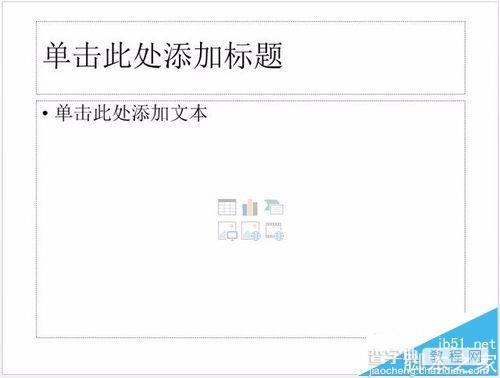
2、选中该页PPT,点击开始选项卡下的“版式”,在弹出的版式列表中选择“空白”即可,如下图所示;
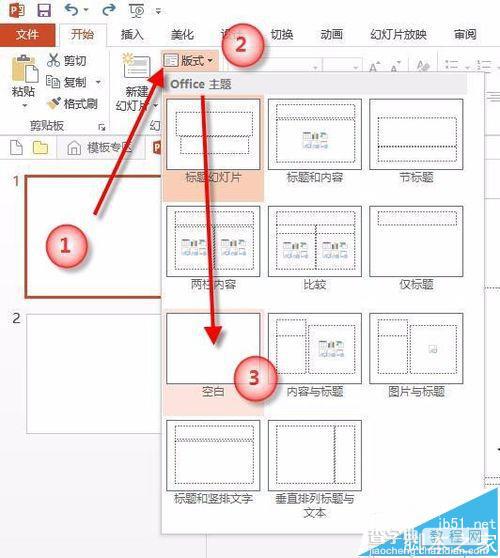
3、调整后的版式对比图如下。